F1~F12称为功能键
(F:是function的首字母)
图1:标准键盘

---【F键只有一个功能】---
图2:笔记本电脑键盘
笔记本空间狭小,因此F键还有多媒体作用,比如“调节音量,屏幕亮度,快进暂停”。因此,部分笔记本需先按住Fn,再按功能键才能发挥它原来的作用。

---【F键有两个功能】---
本文仅限于系统默认的功能,
不同软件中也有不同的功能。
---【骚气的分隔线】---
| F1:查看
单击任意窗口,该窗口即被激活,按下F1键,查看对应帮助信息。比如,打开word软件,按下F1便会显示word的帮助信息。
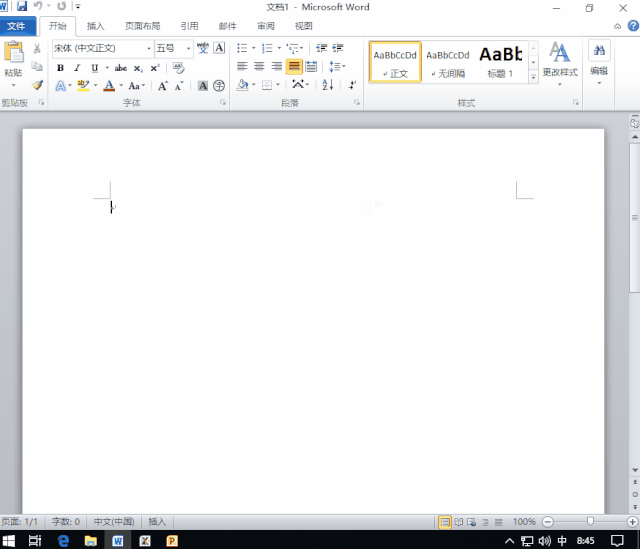
| F2:重命名
单击任意文件,按下F2。即可更改名称。
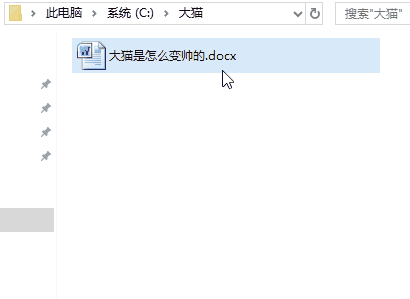
| F3:搜索键
使用频率较少,比如打开任意一个文件夹时,按F3,可以直接激活相应的搜索框。
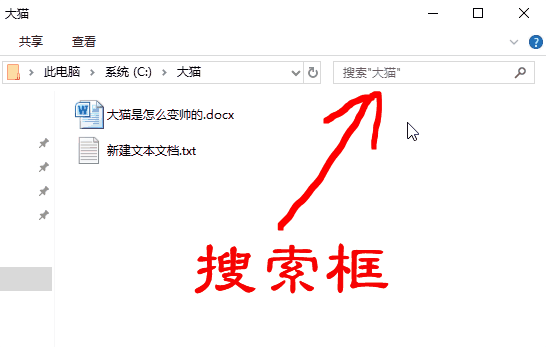
| F4:显示经常访问的地址
使用频率较少,打开任意文件夹,按F4,会显示最近访问的位置。
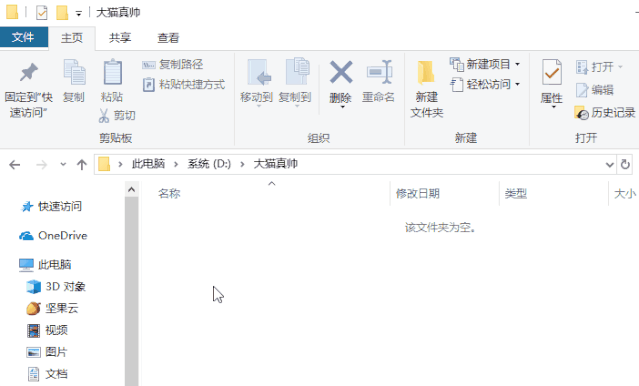
| F5:刷新
重新加载该网页
在浏览器中,按F5即相当于重新打开该网页。
| F6:定位地址栏
在浏览器中,按F6,直接选中网址。

| F7:CMD窗口中有用
命令提示符中打开历史记录,方便再次调用之前的命令。
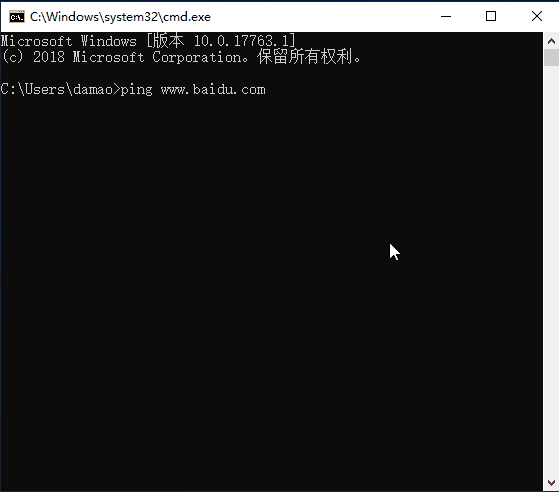
| F8:没发现用处
之前的win7系统中开机按F8可进入安全模式,如今普遍的win10系统已经 取消了这个功能。
| F9:没发现用处
在一个古老的系统自带播放器上,可以调低音量。如今那个播放器已经基本淘汰。
| F10:显示键盘操作指示
任意文件夹中,按F10,显示相应的按键提示,可代替鼠标操作。
shift+F10相当于鼠标右击。

| F11:全屏/取消全屏
在文件夹或浏览器中,全屏显示/取消全屏
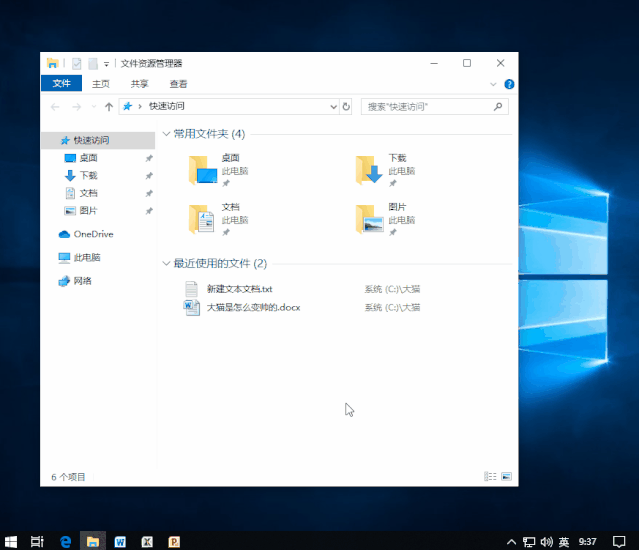
| F12:浏览器中显示开发者工具

---【课后说明】---
在不同的软件中,按键的功能也不同。
还可以自定义这些按键的作用,比如,大猫很少使用F3,因此把F3改成了截屏软件的快捷键,只要按F3,即可截屏。



















